Top 4 manieren om PDF-bestanden over te zetten naar iPhone iBooks
Meer en meer mensen zijn gewend om eBooks te lezenop mobiele telefoons omdat het veel handiger is dan het echte boek. Voor iPhone-gebruikers maakt iBooks het echt gemakkelijker om uw favoriete tekst te downloaden en te lezen. Soms willen mensen dat breng PDF-bestanden over naar iPhone iBooks voor later lezen of delen met vrienden. Dit artikel laat je 4 eenvoudige methoden zien om snel tekstbestanden toe te voegen aan iBooks op je iPhone Xs / Xs Max / XR / X / 8/7/6/5 of iPad.

Methode 1: Kopieer PDF naar iBooks met iTunes
- Start iTunes en verbind iPhone of iPad met uw computer. Tik op "Boeken" wanneer uw apparaat wordt herkend
- Zoek de PDF-bestanden en sleep tien naar de iTunes-boekbibliotheek
- Klik op het tabblad Boeken in het resulterende telefoonscherm in iTunes.
- Schakel het selectievakje Boeken synchroniseren in. U kunt ervoor kiezen om alle boeken te synchroniseren of om geselecteerde boeken te synchroniseren. Klik op "Toepassen" om bestanden met succes aan de iPhone toe te voegen.

Methode 2: PDF overbrengen naar iPhone iBooks zonder iTunes
Sommige gebruikers zeiden dat iTunes soms niet kan importerenbestand naar iPhone vanwege een onbekende fout. Anderen klaagden ook dat ze wat gegevens verloren bij het overbrengen van PDF naar iBooks met iTunes. Om dergelijk ongemak te voorkomen, kunt u Tenorshare iCareFone proberen, een veelzijdig hulpmiddel voor het beheren van iOS-bestanden om bestanden naar de iPhone en iPad te kopiëren zonder iTunes-beperkingen.
- Download en voer Tenorshare iCareFone op uw computer uit, kies "Bestandsbeheer" in de hoofdinterface, daar software toont u de soorten bestanden die moeten worden beheerd, klik op "iBooks".
- Nu ziet u verschillende opties, klik op "Importeren" om eenvoudig documenten aan de iPhone toe te voegen.


Methode 3: breng PDF over naar iPhone met AirDrop
Als u een Mac gebruikt, kunt u AirDrop gebruiken om het PDF-bestand van Mac naar iPhone of iPad te verplaatsen, zorg ervoor dat uw apparaat is verbonden met Wi-Fi.
- Selecteer "Go" in de menubalk en kies "AirDrop" in de lijst.
- Start op uw iPhone het Control Center door vanaf de onderkant van uw iPhone of iPad omhoog te vegen, schakel Wi-Fi, Bluetooth en AirDrop in.
- Tik vervolgens op ‘AirDrop’ in Finder. Het geeft de AirDrop-gebruikers in de buurt weer, dus kies uw iPhone uit de lijst.
- Sleep de PDF naar het gewenste pictogram in het menu. Het wordt weergegeven in je iBooks.



Methode 4: EPUB / PDF-boeken toevoegen aan iPhone iBook via iCloud
- Ga in de Finder naar iCloud Drive en open het.
- Zoek het PDF-bestand op uw Mac en sleep het naar de neerzetzone.
- Ga vervolgens naar iCloud op uw iOS-apparaat om het in te schakelen.
- Start iCloud en je kunt het bestand openen met behulp van de iBooks-app. Als u de PDF wilt opslaan, download deze dan van iCloud.
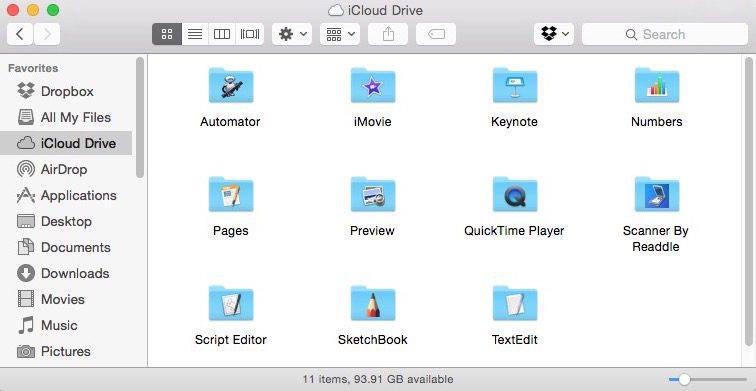

Nu heb je geleerd hoe je PDF naar iBooks kunt importerenop iPhone Xs / Xs Max / XR / X / 8/7/7 Plus / SE / 6s / 6s Plus / 6 / 5s / 5. Als u andere bestanden wilt overbrengen, zoals muziek, foto's of video's, kan Tenorshare iCareFone nog steeds uw beste keuze zijn.









